こんにちは!電脳せどらーミントです。
メルカリといえばスマホアプリ・・・という時代は終わりました!
少し前まではメルカリのPC版はあっても閲覧しかできない代物でした。
しかしやはり要望が多かったのか、メルカリPC版もかなり使えるようになりましたよ!
とは言っても、未だにスマホ版と比べると、劣る点もあったりします。
「一体何が出来て何が出来ないのか?」
今回の記事では、メルカリPC版の基本的な使い方とともに、出来る事、出来ない事を徹底検証しています。
スマホ版との併用でうまく使える方法も紹介しています。
メルカリPC版を上手に使って、購入、出品作業を効率化していきましょう!
もくじ
【メルカリPC版】まずはログイン!
メルカリPC版はソフトなどではなく、サイトになります。
ですので、ダウンロードやインストールは必要ありません。
まずはメルカリトップページにアクセスし、あなたのメールアドレスとパスワードでログインしましょう。
1.トップページで「ログイン」をクリック
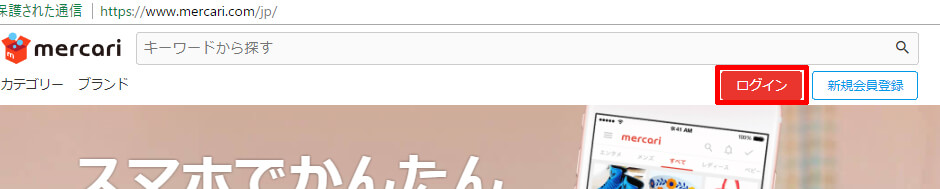
2.メールアドレス、パスワードを入力し、その下の「私はロボットではありません」にチェックを入れてログイン。
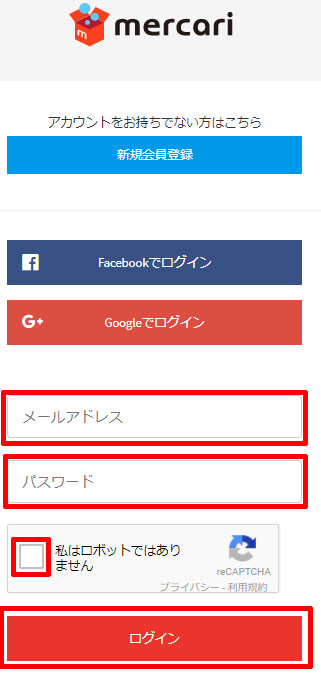
【メルカリPC版】新規会員登録
はじめてメルカリを使う人は新規会員登録をすることになります。
1.トップページで「新規会員登録」をクリック
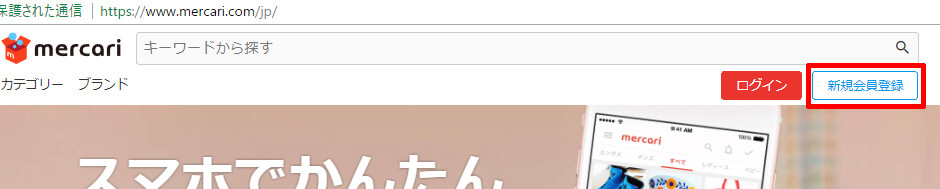
2.ニックネーム、メールアドレス、パスワード、パスワード(確認)を入力し、その下の「私はロボットではありません」にチェックを入れて「次へ進む」をクリック。
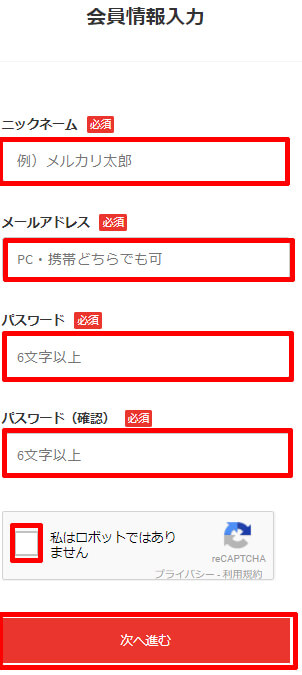
その後、「住所入力→支払い方法→完了画面」 と進めることで新規登録が完了します。
メルカリPC版で新規登録した場合は、「招待コード」を入れる欄がありません。
そのため、もし「招待コード」を持っている場合、ポイントをもらうことが出来なくなってしまうので注意が必要です。
「招待コード」を持っている場合は、スマホ版から登録するするようにしましょう。
【メルカリPC版】トップページを見てみよう
無事ログインしたら、トップページをざくっと見渡しましょう。
トップページ上部
トップページ上部左側には「カテゴリー」「ブランド」へのリンクがあります。
また、右側には「マイページ」、「お知らせ」、「やることリスト」へのリンクが並んでいます。
使い方のイメージはスマホ版の場合と同じなので、直観的に使えるのがいいですね。
スマホ版では虫眼鏡のマークをクリックしてから検索ワードを入力しますが、PC版は上の大きな検索窓から検索ワードを直接入力できます。
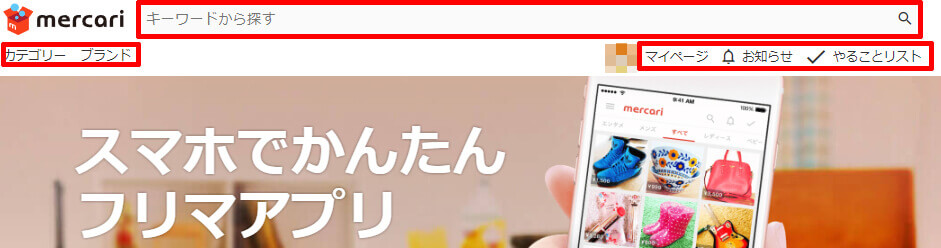
カテゴリにマウスポインタをあてたときの画像が下になります。
仮にレディスを開いてみました。非常に使いやすくリンクがたどれます。
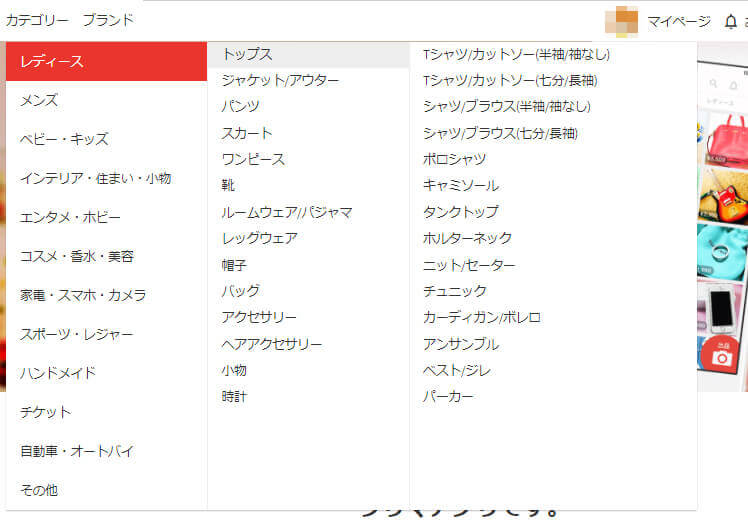
「マイページ」、「お知らせ」、「やることリスト」はそれぞれマウスポインタをあてると、プルダウンで内容の一覧が表示されるので、各項目をクリックするとそれぞれのページへジャンプします。
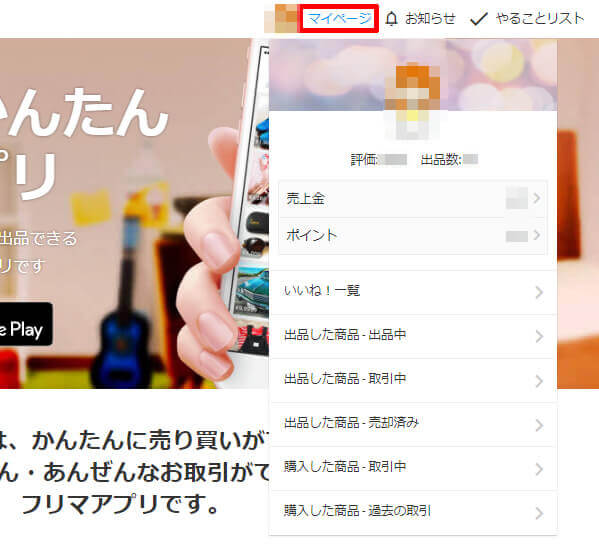

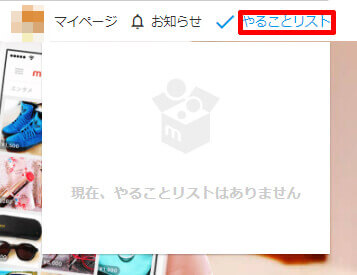
トップページ下部
トップページ下部には、会社概要やカテゴリ一覧、ガイドラインなどが並んでいます。
トップページ上部にあるプルダウンが何らかの不具合などでもし表示されなくなってしまっても、ここからページの閲覧が出来るようになっています。
(但し、ログインは出来ませんが・・・)
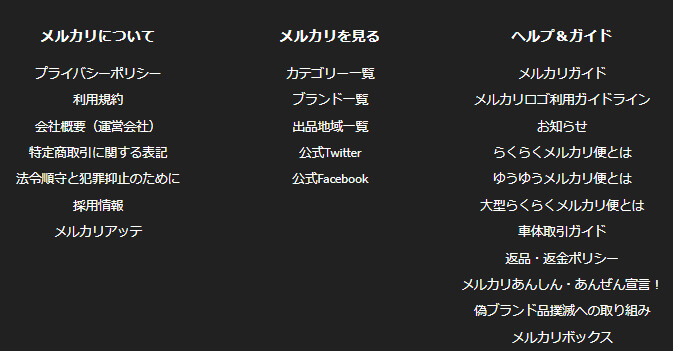
【メルカリPC版】出品してみよう
さて、何か商品を出品してみましょう。
1.ページ下部の出品ロゴをクリック。
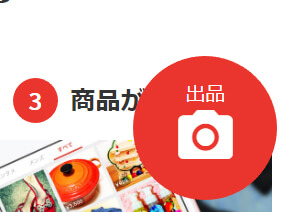
2.下のようなページに移動します。
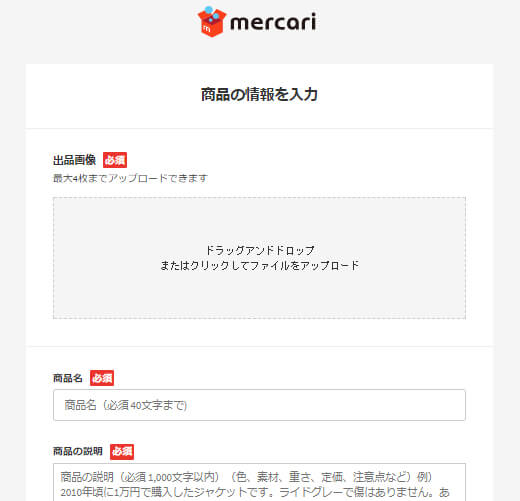
3.画像をアップロード。
アプリ版のように直接撮影はできないので、メルカリPC版ではパソコン内に保存している画像を選んできます。
今回はドラッグアンドドロップで画像をアップロードしてみます。
パソコンのフォルダ内からマウスを使って画像を移動してきましょう。
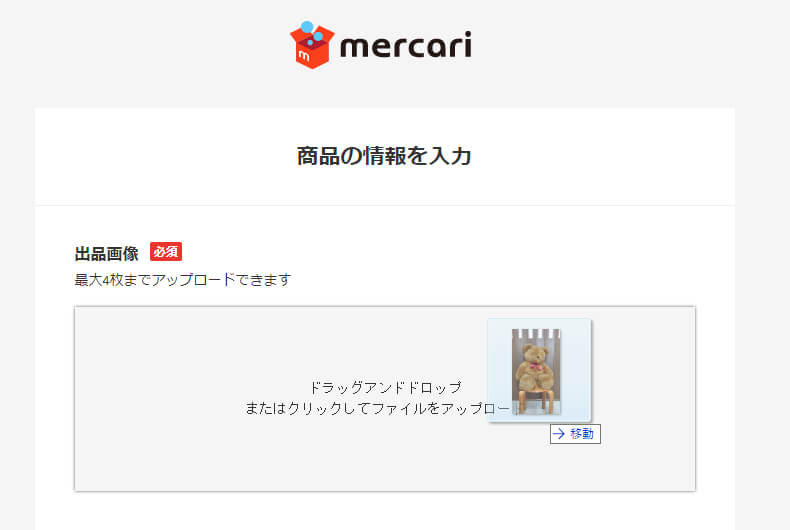
4.「編集」をクリックして画像の編集を行う。
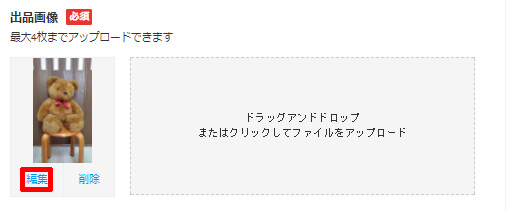
画像を正方形に切り取ります。
画像の下のスライダーは、大きさの調整ができます。
画像が出来上がったら「完了」ボタンをクリック。
※画像はアプリ版と同じく4枚までアップロードできます。
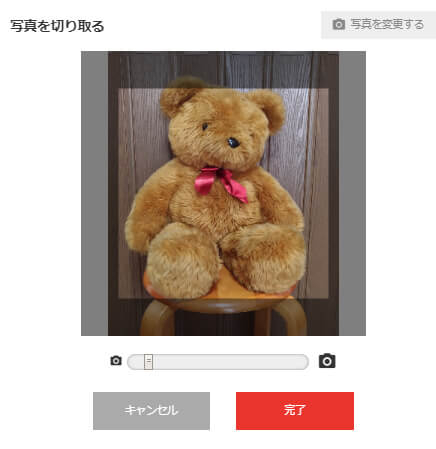
この作業が面倒な場合は、メルカリのスマホ版を使うと自動で正方形に撮影できるので、その画像で一旦商品を出品してから続きをメルカリPC版で行うという方法もあります。
5.商品名から順に商品情報を入力。
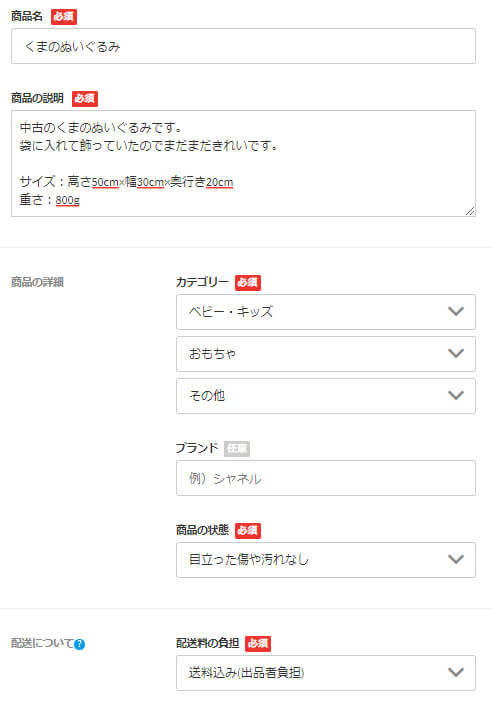
メルカリPC版が威力を発揮するのは何といってもこの場面ですね。
テキスト入力が簡単にできるのはありがたいです。
また、同じような商品を続けて出品する際には定型文を予めパソコンに保存しておいて、コピー&ペーストで入力します。
スマホでもコピー&ペーストは可能ですが、やはりパソコンが圧倒的に便利です。
6.配送方法を選択しましょう。
「配送の方法」の「未定」と書かれた箇所をクリックすると、選択肢が下に出てきます。
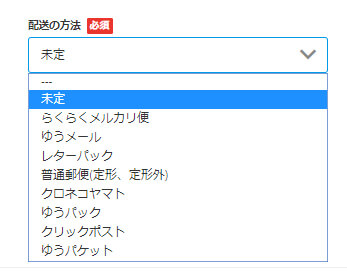
さて、ここで一つ困ったことが・・・
メルカリのスマホ版では「ゆうゆうメルカリ便」という配送方法があるのですが、上の画像を見るとわかるように、PC版にはありません。
仕方なくスマホ版で配送方法に「ゆうゆうメルカリ便」を選択すると、メルカリPC版では編集することができなくなります。
仮にゆうゆうメルカリ便で登録した商品をメルカリPC版で編集しようとすると・・・
こんな画面が出てきてしまいます。
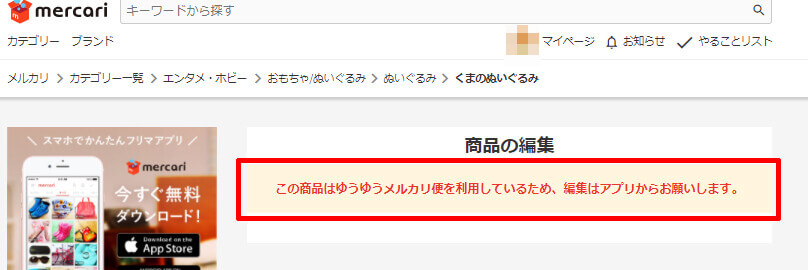
この点は非常に不便なので、なんとか早く改善していただきたいものです!
7.必要事項を全て入力したら、最後に「出品する」ボタンをクリック。
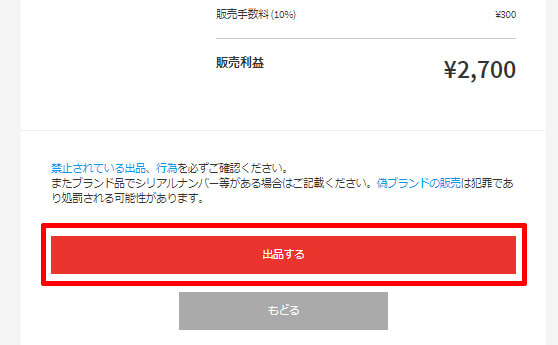
これで、出品は完了です!
【メルカリPC版】購入してみよう
さて、次に購入してみましょう。
1.商品を検索する。
最上部の検索窓からワードを入力して検索することも可能ですが、今回は「カテゴリ」を使って「フィルムカメラ」を見たいと思います。
「カテゴリ」から下の画像のように、リンクをたどって、「フィルムカメラ」をクリックします。
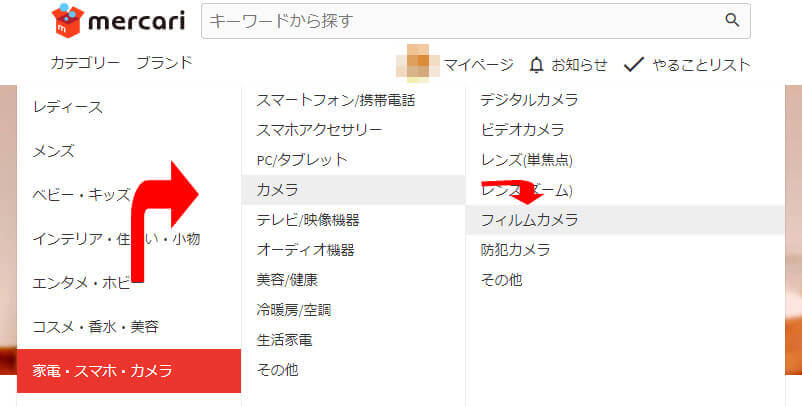
フィルムカメラが一覧で表示されました。スマホで見る時とほぼ同じですが、スマホと違う点は商品名が記載されていることです。
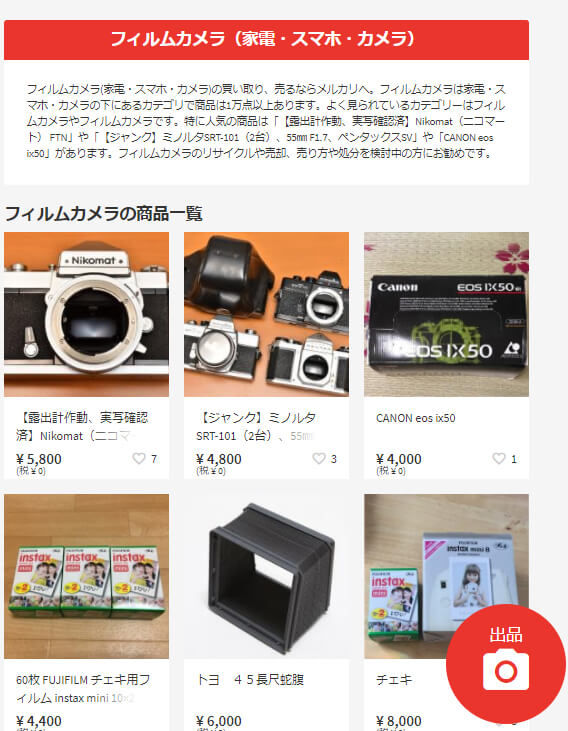
2.商品ページを確認しよう。
次に画像を一つクリックして、商品ページを見てみましょう。
こうして見ると必要な情報は全て記載されていますが、ちょっと残念なのは、写真を拡大して見ることができない点です。
傷や汚れ、商品タグに書かれた文字など、拡大して見たい時はスマホで見る必要があります。
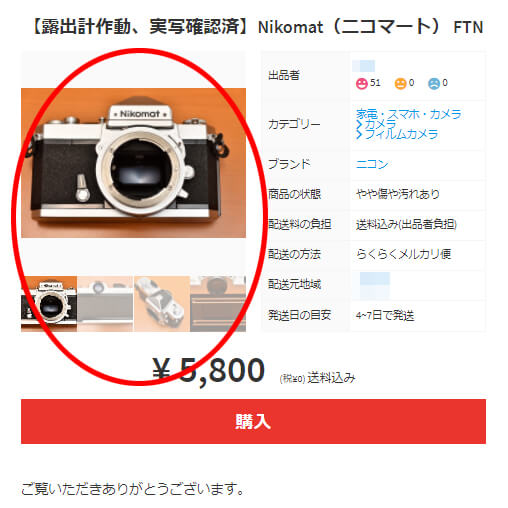
商品ページでもう一つ残念な点があります。
それは、下の画像の通りなのですが・・・
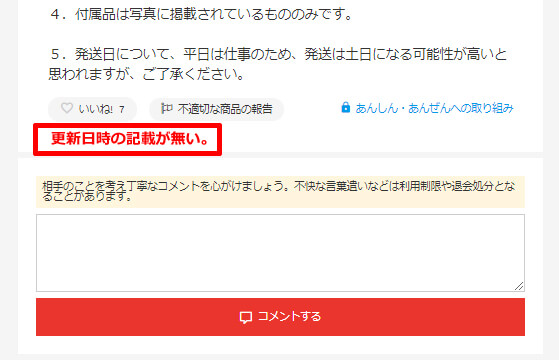
スマホ版には商品説明の最後に、この商品はいつ更新されたかが「〇時間前」「〇日前」という表現で記載されているのですが、メルカリPC版には更新日時の記載がありません。
メルカリは個人が簡単に出品できる反面、出品してそのまま放置(忘れている?)人がかなりいます。
余りにも更新日時が古い商品は出品者が忘れ去っている可能性大なのですが、メルカリPC版では確認ができません。
不安に思ったらその都度スマホで確認していますが、結構面倒な作業です。
3.コメントを入れよう。
メルカリではコメントを入れて、出品者に質問したり、価格交渉をしたりできます。
ここでは実際にコメントを入れるわけにはいかないので、コメントの入っている商品を見てみましょう。
メルカリスマホ版では、コメントは新しいものが上につくようになっていますが、PC版は新しいコメントが下につきます。
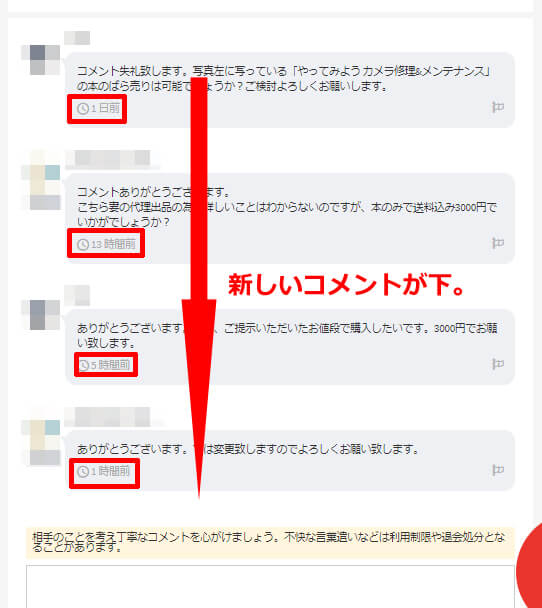
通常、インターネットの掲示板などは新しいコメントが上に付くので、たまに錯覚してしまいます。
まぁ、どちらでも良いんですが・・・
個人的には、できたらスマホと統一してもらいたいですね。
4.評価を確認しよう。
購入する前に必ず確認したいこと。それは出品者の評価です。
評価の悪い出品者から購入すると、とんでもない面倒に巻き込まれたりしますので、気を付けましょう。
ほんとにひどい目にあったんですよ・・・;;
それはともかく・・・
メルカリPC版の困った点がもう一つあります。(まだあるんか)
商品ページの出品者名をクリックすると、下のような出品者のプロフィールページが開きます。
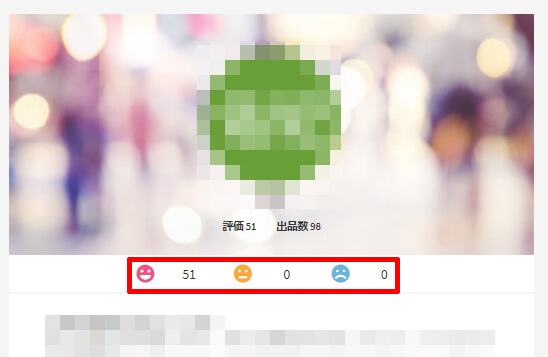
.赤枠で囲った部分が評価数で、左から、「良い」「普通」「悪い」の順になります。
この出品者さんのように悪い評価が無ければ問題無いのですが、悪い評価が付いているとやはり内容が気になります。
スマホ版の場合は評価の詳しい内容が見れるのですが、PC版は評価数がわかるだけで内容が一切見れません。
なので、評価の内容を確認したい時はスマホ版で調べる必要があります。
5.購入しよう!
さて、いよいよ購入しましょう。
購入方法は非常に簡単で、赤い大きな購入ボタンをクリックするだけです。
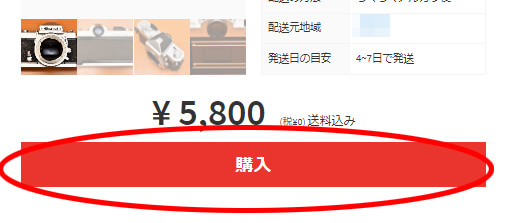
但し、メルカリPC版には支払い方法がクレジットカード払いしかありません。
もちろん売上金やポイントは使うことができますが、コンビニやATM払いが利用できないのは不便ですね。
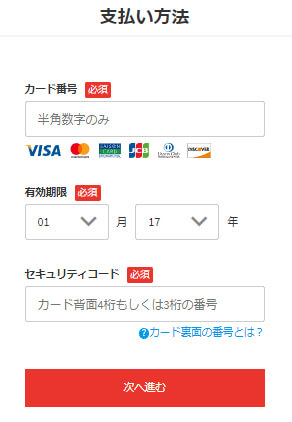
そしてもう一点困った問題があります。
例えば下の商品はメルカリPC版からは購入することができません。
それは何故かというと、発送方法が「ゆうゆうメルカリ便」だからです。
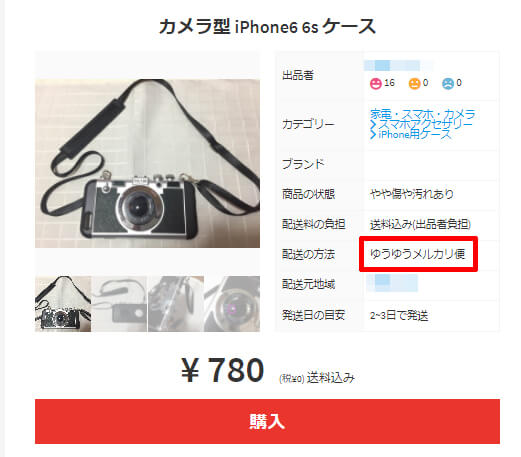
出品時もメルカリPC版からは「ゆうゆうメルカリ便」を使うことが出来ませんでしたが、購入時も、発送方法が「ゆうゆうメルカリ便」になっている商品は購入することが出来ません。
購入ボタンをクリックしても、下の画像のように注意書きが出てきて、購入ボタンはグレー表示で動作しません。
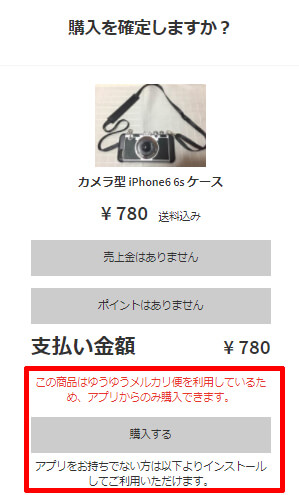
何故このようなことになっているのか理由はわかりませんが、本当に早く改善されてほしいと思います!
【メルカリPC版】事務局へ問い合わせる
メルカリで取引していると、一度は誰もがぶつかる壁がこれだと思います。
トラブルがあった時はもちろん、例えば購入するつもりは無いのに猫が購入ボタンをクリックしてしまったとか。
メルカリPC版から問い合わせるにはまず、ログインする必要があります。
ログインしたらページ上部にある「マイページ」をクリックしてマイページを開くと、左下の方に「お問い合わせ」というリンクがあるのでクリックします。
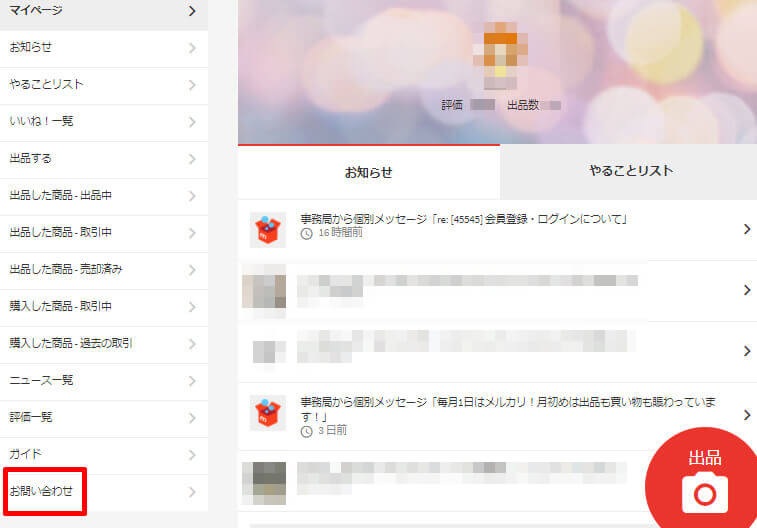
下のようなページに移るので、該当の項目から問い合わせをすることができます。
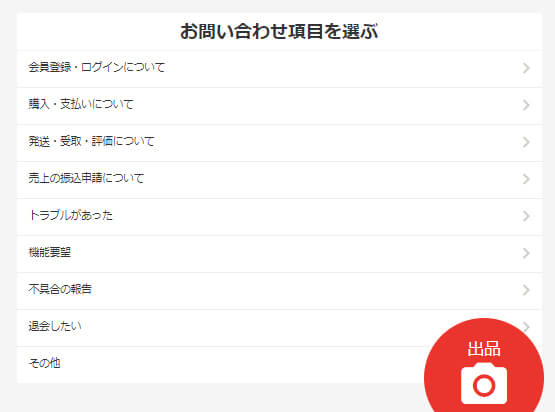
例えば、「会員登録・ログインについて」なら、こんな感じです。
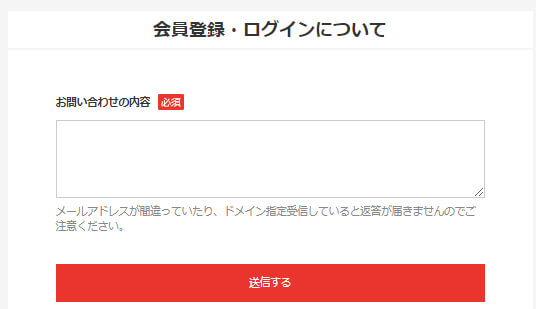
使いやすいと思います。
ただ、もうちょっとわかりやすい所に入り口を配置してくれるとありがたいのですが・・・
【メルカリPC版】個人情報はちゃんと守られているのか?
2017年6月に起きた、メルカリの個人情報流出事件はご存知の方が多いと思います。
最大約5万4000人分の個人情報が流出したトラブル。
「マイページを開くと、他人の個人情報が見えていた」というもので、不正アクセスなどによるものではなく、メルカリの設定ミスが原因だったとのこと。
マイページが閲覧できたとなると、住所や電話番号はもちろんのこと、売上なども全て見えたことになります。
自分が個人情報流出の対象者かどうか心配な方は、確認できるページをメルカリが用意しています。
↓↓↓ ↓↓↓ ↓↓↓
https://www.mercari.com/jp/mypage/check_information/
上のリンクをクリックすると、下のようなメッセージが出てきました。
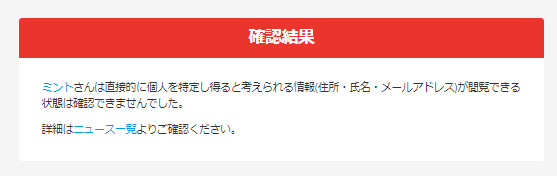
メルカリでは再発防止策として下のような発表をしています。
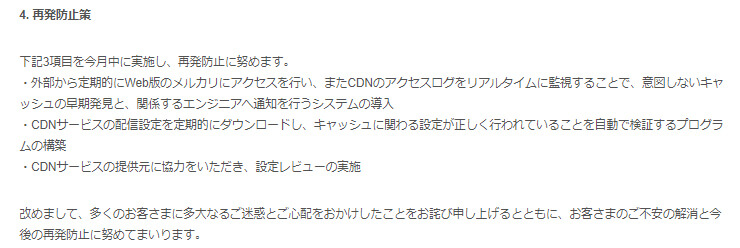
インターネットを利用する以上、このような個人情報流出事件に巻き込まれない保証はありません。
「自分の身は自分で守る」と言っても限界があることなので、出来る限りの対策をお願いしたいと思います。
まとめ【メルカリPC版で、まだできない事・改善してほしい事】

かなり使えるようになったメルカリPC版なのですが、こうして細かく見ていくとまだまだ出来ない事があるものですね。
それでも、大量に出品する人やヘビーユーザーにとってはやはりPC版があるのはありがたいです。
今回記事中に紹介した、メルカリPC版でまだできない事や改善してほしい事を下の表にまとめました。
参考になれば幸いです。
| 新規登録 | 招待コードを入れることができない。 |
| 出品時 | ゆうゆうメルカリ便を発送方法に選ぶとPCで編集作業ができない。 |
| 商品写真 | 拡大して見ることができない。 |
| 商品ページ | いつ更新したのかわからない。 |
| コメント | 新しい発言がが下に付く。 |
| 評価 | 良い、悪い、普通の評価数はわかるが、詳しいコメント内容がわからない。 |
| 支払い方法 | クレジットカード払いのみ(売上金、ポイントは使用可能) |
| 購入時 | ゆうゆうメルカリ便が発送方法になっている商品は、PC版から購入できない。 |
| 問い合わせ | マイページ左下からできるが、どこにあるのかわかりにくい。 |























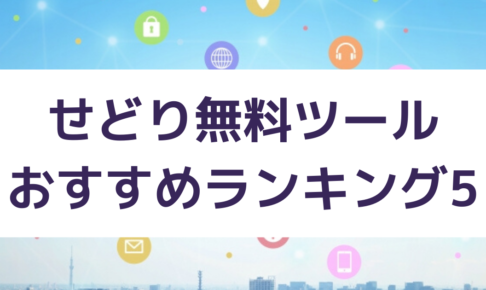

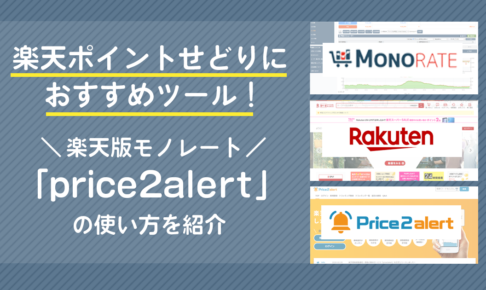

コメントを残す